Jak włączyć IPv6 na routerze TP-Link Wi-Fi 6?

Jak znaleźć ustawienia IPv6 na moim routerze TP-Link Wi-Fi 6? Jak włączyć IPv6 na routerze TP-Link i zmienić wszystkie powiązane ustawienia.
Windows Media Player jest obecny w systemie Windows od wieków i nadal jest zdolnym odtwarzaczem wszelkiego rodzaju plików multimedialnych: muzyki, obrazów i filmów. Jednak możesz być fanem innego odtwarzacza multimedialnego, takiego jak VLC lub Movies & TV . W takim przypadku możesz chcieć pozbyć się programu Windows Media Player i zaoszczędzić trochę miejsca do przechowywania. Niestety system Windows nie zapewnia prostego skrótu do odinstalowywania programu Windows Media Player . Istnieje jednak kilka różnych sposobów usunięcia programu Windows Media Player i można je znaleźć w tym przewodniku:
Zawartość
UWAGA: W tym artykule pokazano, jak odinstalować program Windows Media Player w systemie Windows 10, 7 i 8.1. Możesz zobaczyć, w której wersji systemu Windows działa każda metoda, w tytule sekcji.
1. Odinstaluj Windows Media Player z aplikacji Ustawienia w systemie Windows 10
Jeśli używasz systemu Windows 10, otwórz aplikację Ustawienia . Szybkim sposobem na to jest kliknięcie lub dotknięcie skrótu z menu Start lub jednoczesne naciśnięcie klawiszy Windows + I na klawiaturze. W aplikacji Ustawienia przejdź do sekcji Aplikacje .

Ustawienia aplikacji
Na stronie Aplikacje i funkcje poszukaj łącza o nazwie „Zarządzaj funkcjami opcjonalnymi”. Gdy go znajdziesz, kliknij lub dotknij go.
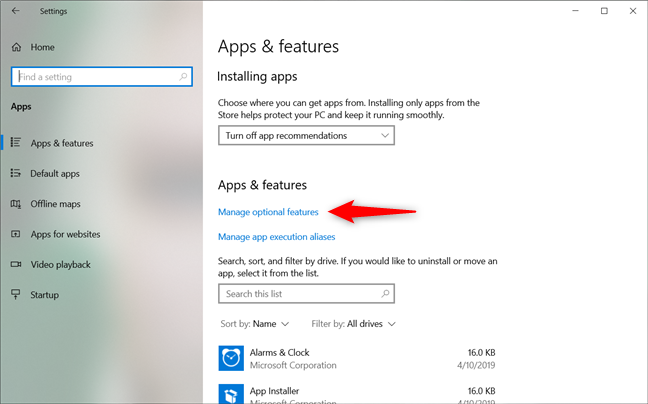
Łącze Zarządzaj funkcjami opcjonalnymi
Aplikacja Ustawienia ładuje stronę o nazwie Zarządzaj funkcjami opcjonalnymi . Przewiń listę funkcji i powinieneś znaleźć Windows Media Player na końcu listy. Kliknij lub dotknij go, a następnie przycisk Odinstaluj .
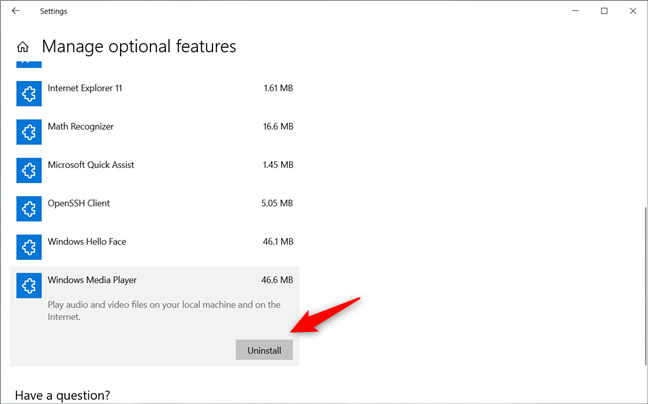
Odinstalowywanie Windows Media Player
Poczekaj na zakończenie procesu odinstalowywania: nie powinno to zająć dużo czasu.
2. Odinstaluj Windows Media Player z Panelu sterowania we wszystkich wersjach systemu Windows
Niezależnie od tego, czy korzystasz z systemu Windows 10, Windows 7 czy Windows 8.1, otwórz Panel sterowania . We wszystkich wersjach systemu Windows szybkim sposobem na to jest wyszukanie go. W Panelu sterowania przejdź do kategorii ustawień Programy .
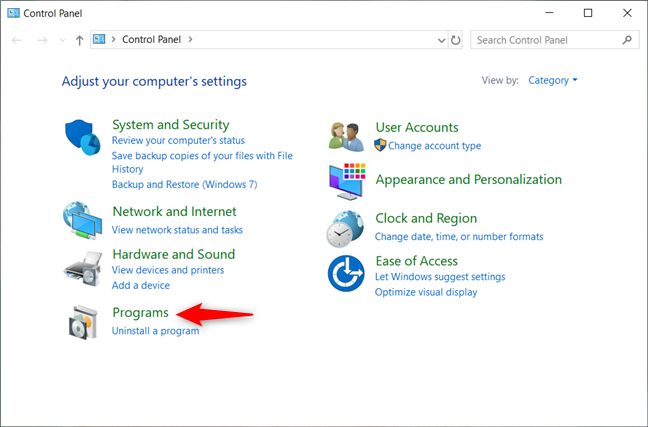
Kategoria Programy ustawień
W programie Programy kliknij lub naciśnij link „Włącz lub wyłącz funkcje systemu Windows” w sekcji Programy i funkcje .
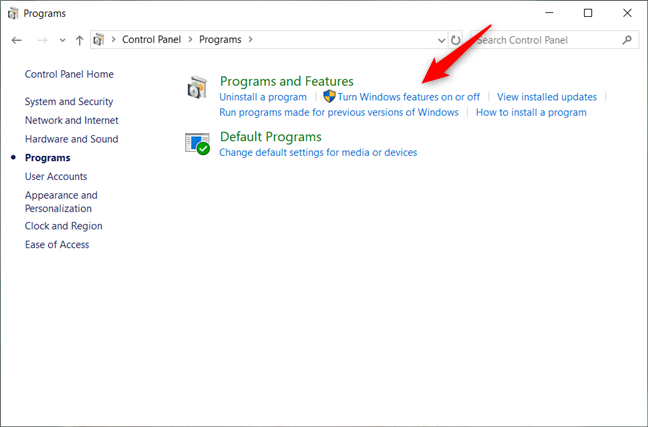
Kliknięcie na Włącz lub wyłącz funkcje systemu Windows
System Windows wyświetla okno „Włącz lub wyłącz funkcje systemu Windows” . Zawiera listę wszystkich funkcji systemu Windows dostępnych dla twojego komputera lub urządzenia, zarówno tych zainstalowanych, jak i tych, które nie są. Przewiń listę, aż znajdziesz wpis o nazwie „Funkcje multimedialne”. Aby odinstalować Windows Media Player , rozwiń "Funkcje multimedialne" i odznacz Windows Media Player . Następnie naciśnij OK .
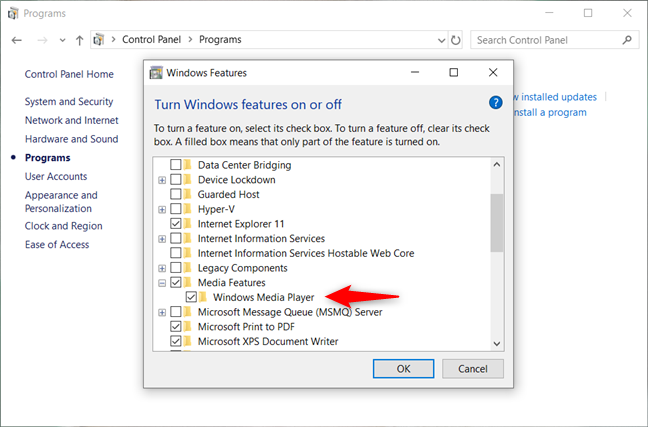
Odznaczanie Windows Media Player
System Windows może ostrzegać, że „Wyłączenie programu Windows Media Player może wpłynąć na inne funkcje i programy systemu Windows zainstalowane na komputerze, w tym ustawienia domyślne”. Jeśli nadal chcesz je usunąć, zamknij to ostrzeżenie, klikając Tak .
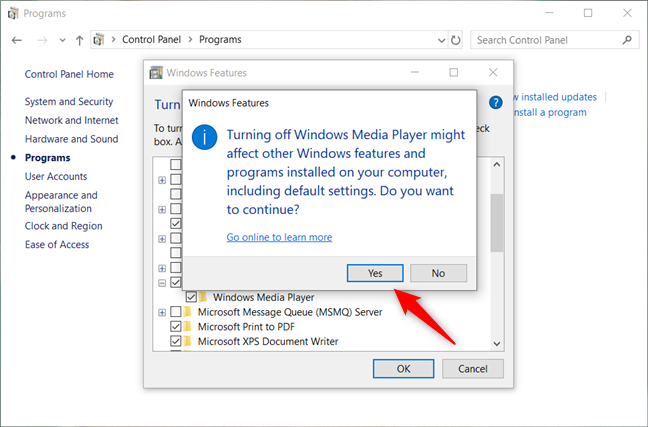
Potwierdzanie dezinstalacji Windows Media Player
Poczekaj chwilę, aż program Windows Media Player zostanie odinstalowany. Jeśli używasz systemu Windows 7 lub Windows 8.1, może być konieczne ponowne uruchomienie komputera, aby procedura zakończyła się poprawnie.
3. Odinstaluj Windows Media Player z wiersza poleceń we wszystkich wersjach systemu Windows
Możesz także odinstalować program Windows Media Player za pomocą wiersza polecenia . Zacznij od uruchomienia wiersza polecenia jako administrator. Następnie wpisz następujące polecenie: DISM /online /disable-feature /featurename:WindowsMediaPlayer i naciśnij Enter na klawiaturze.
Po zakończeniu dezinstalacji możesz zostać poproszony o ponowne uruchomienie systemu Windows, aby zakończyć proces. W takim przypadku naciśnij klawisz Y na klawiaturze i poczekaj na ponowne uruchomienie systemu Windows. Gdy to zrobi, Windows Media Player zniknie.
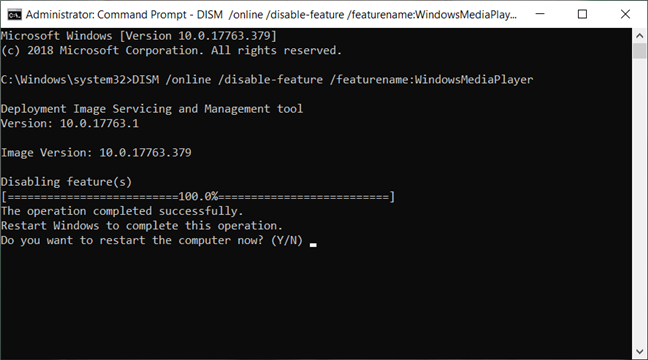
Usuwanie Windows Media Player z wiersza poleceń
4. Odinstaluj Windows Media Player z PowerShell we wszystkich wersjach Windows
Jeśli wolisz używać Powershell, uruchom go jako administrator , a następnie uruchom następujące polecenie: Disable-WindowsOptionalFeature -Online -FeatureName "WindowsMediaPlayer" .
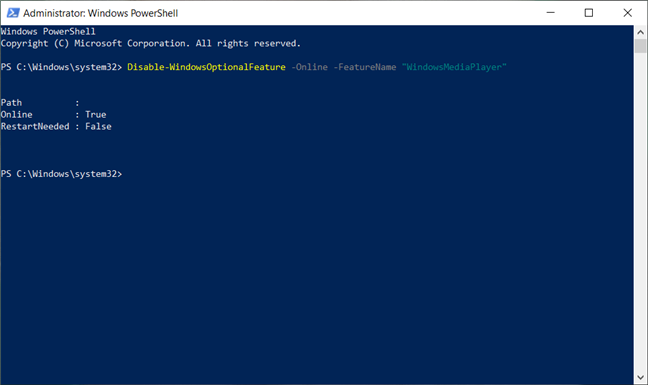
Usuwanie Windows Media Player z Powershell
To wszystko: Windows Media Player został odinstalowany.
Którą metodę wolisz użyć do odinstalowania programu Windows Media Player?
Czy jesteś fanem korzystania z wiersza poleceń, czy wolisz metody „wskaż i kliknij”? Dlaczego chciałeś odinstalować program Windows Media Player ? Czy to dlatego, że używasz systemu Windows 10 i nie jest to już domyślny odtwarzacz multimedialny? A może dlatego, że wolisz odtwarzacze multimedialne innych firm? Skomentuj poniżej i porozmawiajmy.
Jak znaleźć ustawienia IPv6 na moim routerze TP-Link Wi-Fi 6? Jak włączyć IPv6 na routerze TP-Link i zmienić wszystkie powiązane ustawienia.
Jak uruchomić dowolną aplikację jako administrator w systemie Windows 11. Jak używać CMD, PowerShell lub Windows Terminal do uruchamiania programu jako administrator.
Przewodnik po wszystkich metodach uruchamiania aplikacji Informacje o systemie (msinfo32.exe) w systemie Windows 10, 7 i 8. Poznaj skróty i polecenia uruchamiające msinfo32.
Internet Explorer 11 to ostatnia wersja tej przeglądarki Microsoft. Oto jak pobrać i zainstalować przeglądarkę Internet Explorer 11 w systemie Windows 7, Windows 8.1 i Windows 10.
Jak umieścić w pełnym ekranie Google Chrome i inne przeglądarki: Mozilla Firefox, Microsoft Edge i Opera. Jak wyjść z trybu pełnoekranowego.
Jak zmienić format zrzutu ekranu na smartfonach i tabletach z Androidem, z PNG na JPG lub z JPG na PNG. Zobacz jak to zrobić krok po kroku.
Jak włączyć wtyczkę Java Runtime we wszystkich głównych przeglądarkach internetowych dla systemu Windows: Google Chrome, Firefox, Opera, Internet Explorer i Microsoft Edge.
Dowiedz się, jak rozwiązać problem z aplikacjami Windows 10, które nie wyświetlają się w menu Start. Znajdź skuteczne rozwiązania dotyczące ikon pobierania i brakujących kafelków.
Jak przywrócić domyślne skróty i domyślne ikony systemu Windows. Przewodnik dotyczy zarówno systemu Windows 10, jak i Windows 11.
Jak otworzyć Podgląd zdarzeń z CMD, korzystając z eventvwr.msc, polecenia eventvwr oraz wielu innych metod i skrótów.
Co to jest rozszerzenie Microsoft Edge? Jak uzyskać rozszerzenia. Jak skonfigurować rozszerzenia Edge. Jak ukryć lub usunąć rozszerzenia w Edge.
Gdzie jest Kosz w Windows 10 i 11? Wszystkie sposoby jego otwarcia, w tym dostęp do ukrytego folderu $Recycle.Bin na dysku.
Jak otworzyć Panel sterowania w systemie Windows 10 i Windows 11. W pełni zaprezentowane polecenia i skróty do jego otwierania.
Jak zwiększyć lub zmniejszyć jasność w systemie Windows 10 za pomocą klawiatury, szybkich akcji systemu Windows 10s, aplikacji Ustawienia i więcej. Poznaj różne metody dostosowywania jasności ekranu.
Zobacz listę wszystkich kont użytkowników istniejących na komputerze z systemem Windows, w tym użytkowników ukrytych lub wyłączonych. Jak używać polecenia Net User.
Jeśli nie potrzebujesz już korzystać z Galaxy AI na swoim telefonie Samsung, możesz wyłączyć tę funkcję, wykonując bardzo prostą czynność. Oto instrukcje dotyczące wyłączania Galaxy AI na telefonach Samsung.
Jeśli nie potrzebujesz żadnej postaci AI na Instagramie, możesz ją szybko usunąć. Oto przewodnik po usuwaniu postaci AI z Instagrama.
Symbol delty w programie Excel, znany również jako symbol trójkąta, jest często używany w tabelach danych statystycznych do wyrażania rosnących lub malejących liczb albo dowolnych danych zależnie od życzenia użytkownika.
Oprócz udostępniania pliku Arkuszy Google zawierającego wszystkie wyświetlane arkusze, użytkownicy mogą zdecydować się na udostępnienie obszaru danych Arkuszy Google lub udostępnienie arkusza w Arkuszach Google.
Użytkownicy mogą także dostosować ustawienia tak, aby pamięć ChatGPT była wyłączana w dowolnym momencie, zarówno w wersji mobilnej, jak i komputerowej. Oto instrukcje dotyczące wyłączania pamięci ChatGPT.
Domyślnie usługa Windows Update automatycznie sprawdza dostępność aktualizacji. Możesz także zobaczyć, kiedy miała miejsce ostatnia aktualizacja. Poniżej znajdziesz instrukcje, jak sprawdzić, kiedy system Windows został ostatnio zaktualizowany.
Generalnie rzecz biorąc, operacja usunięcia karty eSIM na iPhonie jest dla nas równie prosta do wykonania. Oto instrukcje dotyczące usuwania karty eSIM z iPhone'a.
Użytkownicy iPhone'a oprócz zapisywania zdjęć Live Photos w formie filmów mogą bardzo łatwo przekonwertować zdjęcia Live Photos do formatu Boomerang.
Wiele aplikacji automatycznie włącza funkcję SharePlay podczas rozmów FaceTime, co może spowodować przypadkowe naciśnięcie niewłaściwego przycisku i zrujnowanie połączenia wideo.
Po włączeniu funkcji Kliknij, aby wykonać funkcja ta działa, rozpoznaje tekst lub obraz, w który kliknięto, i na tej podstawie podejmuje odpowiednie działania kontekstowe.
Włączenie podświetlenia klawiatury sprawi, że będzie ona świecić, co jest przydatne podczas pracy w warunkach słabego oświetlenia lub sprawi, że kącik gracza będzie wyglądał bardziej stylowo. Poniżej możesz wybrać jeden z czterech sposobów włączania podświetlenia klawiatury laptopa.
Istnieje wiele sposobów na przejście do trybu awaryjnego w systemie Windows 10, na wypadek gdybyś nie mógł wejść do systemu Windows i się do niego dostać. Aby przejść do trybu awaryjnego systemu Windows 10 podczas uruchamiania komputera, zapoznaj się z poniższym artykułem z serwisu WebTech360.
Grok AI rozszerzył swój generator zdjęć AI, aby umożliwić przekształcanie osobistych zdjęć w nowe style, np. tworzenie zdjęć w stylu Studio Ghibli ze słynnymi filmami animowanymi.
Użytkownicy usługi Google One AI Premium mogą skorzystać z miesięcznego bezpłatnego okresu próbnego, w trakcie którego mogą się zarejestrować i zapoznać z wieloma ulepszonymi funkcjami, takimi jak asystent Gemini Advanced.
Począwszy od systemu iOS 18.4 firma Apple umożliwia użytkownikom decydowanie, czy w przeglądarce Safari mają być wyświetlane ostatnie wyszukiwania.




























